树莓派安装 Samba 和 Jupyter Notebook服务器(良心、超详细)
Author: Nirvana Of Phoenixl
Proverbs for you:There is no doubt that good things will always come, and when it comes late, it can be a surprise.
1 安装samba
??Samba是在Linux和UNIX系统上实现SMB协议的一个免费软件,由服务器及客户端程序构成。SMB(Server Messages Block,信息服务块)是一种在局域网上共享文件和打印机的一种通信协议,它为局域网内的不同计算机之间提供文件及打印机等资源的共享服务。SMB协议是客户机/服务器型协议,客户机通过该协议可以访问服务器上的共享文件系统、打印机及其他资源。
??简单来说,windows网络邻居使用的是samba协议,你可以使用Windows系统来查看Linux或者unix的文件。
第一步:sudo apt-get install samba samba-common
第二步:sudo nano /etc/samba/smb.conf
第三步:找到homes的文件,将其中的read only 改为no
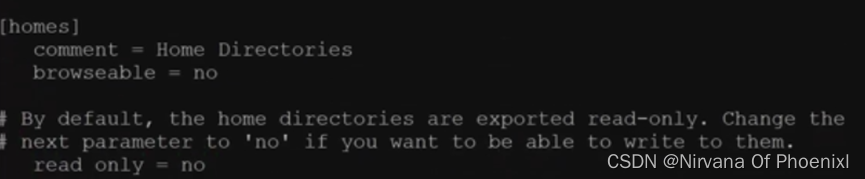
第四步:新加可以访问的用户Sudo smbpasswd -p 设置密码,两次确认密码
第五步:重启samba :sudo systemctl restart smbd
第六步:打开window网络邻居: 输入树莓派ip,即可查看树莓派的文件
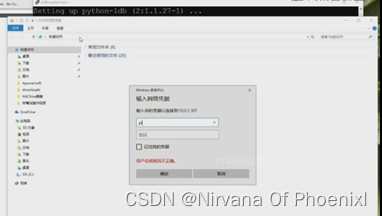

2 安装jupyter notebook
??jupyter Notebook(此前被称为 IPython notebook)是一个交互式笔记本,支持运行 40 多种编程语言。Jupyter Notebook 的本质是一个 Web 应用程序,便于创建和共享文学化程序文档,支持实时代码,数学方程,可视化和 markdown。 用途包括:数据清理和转换,数值模拟,统计建模,机器学习等等。其实与samba一样,它的作用利用浏览器来更改查看或者更改树莓派的文件。
第一步:安装jupyter:sudo pip3 install jupyter

第二步:生成配置文件:jupyter notebook --generate-config
第三步:修改配置文件:sudo nano (加上面生成的文件地址)
第四步:修改 NotebookApp.ip =’0.0.0.0’
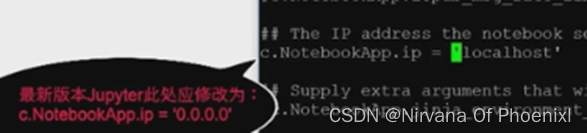
??修改NotebookApp.open_browser = False

??修改开放端口Notebook.port =8888

??修改可访问的目录为pi用户的目录,保存退出

第五步: 设置访问密码: Jupyter notebook password

第六步: 启动:jupyter notebook

第七步:通过浏浏览器访问:树莓派ip:8888

????大功告成,动动小手,点个赞收藏一下支持我
